题目内容
使用形状快速制作PPT封面
题目答案
1、展开形状列表下拉菜单,找到倒数第三排的“流程图:文档”。选中该形状,在页面中插入。(在页面单击鼠标即可插入)。
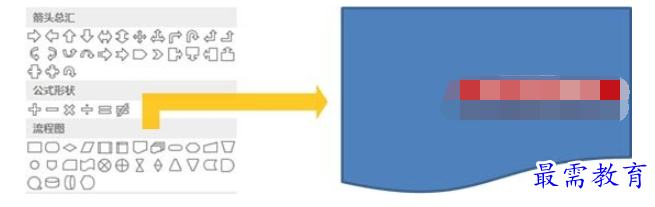
2、将这一形状移动到背景左上角对齐,然后拉动右下方的角点,放大并拉宽,将形状轮廓颜色设置为白色,线条粗细4.5磅。
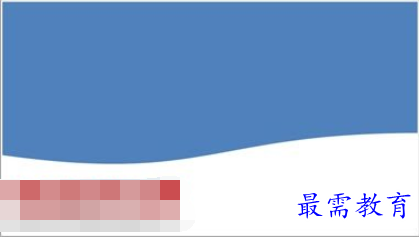
3、插入一张想要填充的图片,如果图片比我们绘制的形状小(如图所示),则将其放大直至能完全遮盖住形状(虽说可以拉大图片,但原图小得太过分的话,放大可能导致不清晰,需注意)。
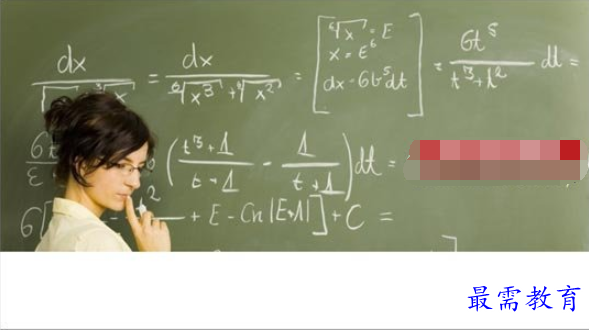
4、选中放大后的图片按Ctrl+X将其剪切到剪贴板,然后选中绘制的形状,使用形状填充-图片,插入图片来自“剪贴板”。
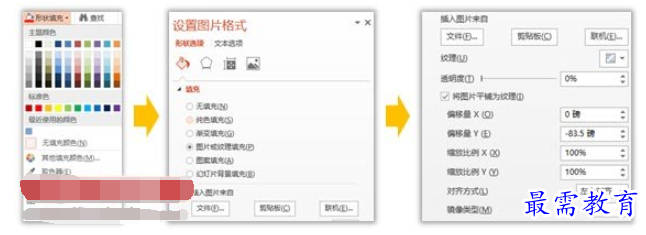
5、勾选下方的“将图片平铺为纹理”,然后调整偏移量使得图片的大小和位置更加合理。
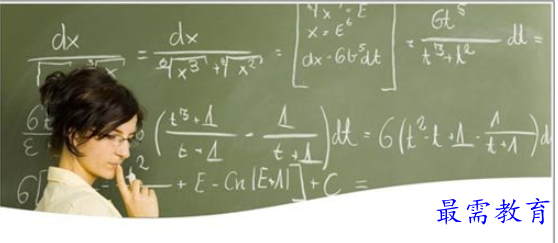
6、根据图片的颜色设置好幻灯片的背景颜色,插入标题文本,完成封面。

注意:如果你使用的是PowerPoint 2013,可以将从第4步开始的“剪切、填充、调整”的过程直接简化为图片与形状的相交,效率更高。




点击加载更多评论>>